0x80a40026 Xbox エラー コードを修正
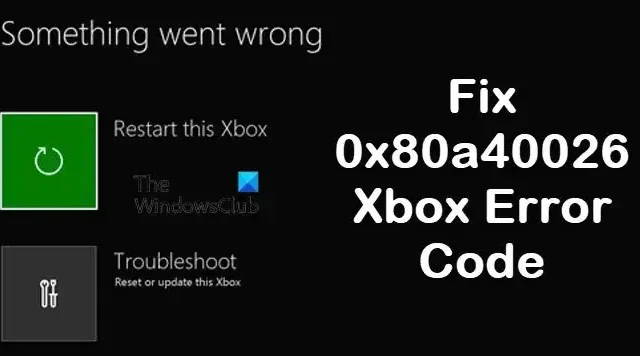
Xbox ゲーム コンソールを起動すると、どこからともなく不穏なXbox エラー コード 0x80a40026が表示されることを想像してみてください。これは非常にイライラしますが、幸いなことに、この記事では Xbox エラー コード 0x80a40026 を修正するためのヒントを紹介します。このエラーは思ったほど一般的ではありませんが、何人かの Xbox ゲーマーから報告されています。ユーザーは、ビデオ ゲームを起動した後にコード エラーが発生し、許可を求めるプロンプトが表示され、その後にコード エラー 0x80a40026 が表示されたと報告しています。この問題は、Xbox アカウントの問題、Xbox Live サーバー、またはコンソールのバグなどによって発生する可能性があります。
このエラーは 0x8b050066 または 0x80270254 とはかなり異なりますが、一部のユーザーは Xbox ゲーム コンソールを起動した直後にエラーに遭遇しました。ほとんどのゲーマーは、子供のアカウントにログインするときに問題を報告しました. したがって、特定のゲームをプレイする許可を求めようとすると、エラーが発生する可能性があります。これは、年齢制限のあるゲームや、子供には不適切なグラフィックを使用しているゲームがあるためです。
Xbox エラー コード 0x80a40026 とは何ですか? また、なぜ発生するのですか?
Xbox の製造元である Microsoft は、エラーに関する多くの情報を提供しておらず、エラーが発生した場合の対処方法に関する追加情報も提供していません。Xbox エラー コード 0x80a40026 の原因を特定することは困難ですが、当社の専門家による調査と分析により、ポップアップ エラーの原因またはトリガーとなる可能性があるものを突き止めました。
この問題の考えられる原因は次のとおりです。
- 間違ったアカウントを使用してゲームにアクセスしてプレイする。通常、ゲームを購入したアカウントを使用することをお勧めします。
- インターネット ネットワーク接続の問題により、このエラーや他の多くのエラーが発生する可能性があります。これは、ゲームの起動直後またはプレイ中に発生する可能性があります。
- 年齢制限とペアレンタル コントロールは、Xbox エラー コード 0x80a40026 の他の原因です。アカウントが未成年者に属している場合、未成年者が極端なグラフィックスにアクセスするのを防ぐために、このエラーが発生することがあります。
- Xbox サーバーがダウンしている場合、このエラーまたはエラー コード 0x80a40026 のような他のエラーが発生する可能性があります。
- バグなどのいくつかの外部の問題が問題を引き起こす可能性があります。これは、アカウントやコンソールとは関係ありません。これは一時的なものであり、修正するのは非常に簡単です。
原因を調べたので、エラー コード 0x80a40026 を修正する最善の方法を強調することをお勧めします。
Xbox エラー コード 0x80a40026 を修正する方法
解決策のリストがありますが、いつものように、複雑な修正に進む前に予備的な修正から始めることをお勧めします。
- 基本的なトラブルシューティングの提案
- アカウントを削除して再度追加する
- Go offline と Go online に切り替えます
- 永続ストレージをクリアする
これらのソリューションについて詳しく見ていきましょう。
1] 基本的なトラブルシューティングの提案
- デバイスを再起動して、問題が解決するかどうかを確認してください。
- 安定したインターネット接続を確保し、Xbox Live ステータスが正しいかどうかを確認します。
- Xbox アカウントがゲームの購入に使用されたものであるか、家族の管理者 (主催者) が所有していることを確認します。
- アカウントからログアウトしてログインし、VPN などのプロキシを使用していないことを確認します。
2] アカウントを削除して再度追加する
ファミリー グループ アカウントを使用している場合は、使用しているアカウントをファミリー アカウントから削除してから、再度追加する必要があります。この方法は、ファミリー グループの特定のメンバーまたは子供に Xbox エラー コード 0x80a40026 が発生している場合に使用できます。方法は次のとおりです。
- コンピューターのブラウザーで、Microsoft ファミリーの Web ページを読み込みます。ファミリー オーガナイザー(管理者) アカウントを使用してこのページにアクセスします。
- Xbox エラー コード 0x80a40026 に直面しているアカウントを見つけ、小さなメンバー アカウント ウィンドウの右上にある3 つの点をクリックします。ドロップダウン メニューから [グループから削除]を選択します。
- アカウントが削除されたら、[ファミリー メンバーを追加]オプションをクリックしてアカウントを再度追加します。
3] Go offline と Go online に切り替えます
オフラインにして再度オンラインにすることは、Xbox エラー コード 0x80a40026 を解決できる適切な手順です。これは、エラーの原因となっている接続の問題やバグを修復するのに役立ちます。次の手順を使用して、ソリューションを実行します。
- Xbox ボタンを押してXbox 設定を開き、[一般]に進みます。
- ネットワーク設定を見つけてクリックします。
- [オフラインにする]を選択し、数秒待ってから[オンラインにする]を選択します。
- ゲームに戻ってプレイしてみてください。
4]永続ストレージをクリアする
これは基本的に、Xbox のキャッシュをクリアすることです。永続ストレージをクリアするには 2 つの方法があります。手動ボタンを使用するか、設定オプションを使用します。どちらの方法でも同じ結果が得られるため、好みの方法のみを使用する必要があります。永続ストレージをクリアするには、次の手順に従います。
手動ボタンを使用して、次の手順に従います。
- Xbox ボタンを約 10 秒間長押しして、Xbox 本体の電源を切ります。
- 電源ケーブルを取り外し、再度接続します。Xbox ボタンを長押しして、このプロセスを約 5 回繰り返してから、ここで最後のステップとして電源ケーブルを再接続してから、次のステップに進みます。
- 約 60 秒待ってから、Xbox ボタンを押して Xbox 本体の電源を入れます。ゲームをもう一度プレイしてみてください。
設定オプションを使用して、次の手順に従います。
- Xbox ボタンを押して Xbox 設定を開き、[デバイスとストリーミング] に進みます。
- 左側で、Blu-ray オプションを選択し、永続ストレージ ボタンを見つけます。
- 新しいプロンプトが表示されたら、[永続ストレージを消去] オプションをタップします。それでおしまい。Xbox キャッシュをクリアしました。ゲームをもう一度プレイしてみてください。
解決策の 1 つが Xbox エラー コード 0x80a40026 の修正に役立つことを願っています。
Xbox アカウントにログインできないのはなぜですか?
一部のユーザーは、Xbox アカウントにサインインできないエラー コード 80151103 が表示されると報告しています。Xbox アカウントにログインできない理由には、インターネット接続が不安定である、資格情報が間違っている、一時的なバグがあるなどがあります。これらの問題をすべて解決してもサインインできない場合は、パスワードをリセットするか、アカウントを回復するか、Xbox サポート センターに連絡する必要があります。
Xbox One をリセットするとすべてが削除されますか?
はい、Xbox One をリセットするとすべてが削除されます。ユーザー データ、アカウント、保存されたゲーム、設定、ホーム Xbox 関連付け、およびすべてのゲームとアプリが削除されます。


コメントを残す